最简明易懂的思维导图软件Xmind教程
Posted
tags:
篇首语:本文由小常识网(cha138.com)小编为大家整理,主要介绍了最简明易懂的思维导图软件Xmind教程相关的知识,希望对你有一定的参考价值。
参考技术A大量阅读书籍经常记不住东西,不如把它归纳整理出来。在归纳知识时,思维导图是最有效的工具之一。
思维导图又叫心智导图,是表达发散性思维的有效图形思维工具 。它运用图文并重的技巧,把各级主题的关系用相互隶属与相关的层级图表现出来,把主题关键词与图像、颜色等建立记忆链接。
本文介绍一款常用的思维导图软件Xmind,并给出最简明易懂的操作教程。
那么,现在开始吧。
XMind 是一款非常实用的商业思维导图软件,应用全球最先进的Eclipse RCP 软件架构,全力打造易用、高效的可视化思维软件,强调软件的可扩展、跨平台、稳定性和性能,致力于使用先进的软件技术帮助用户真正意义上提高生产率。
XMind不仅可以绘制思维导图,还能绘制鱼骨图、二维图、树形图、逻辑图、组织结构图,并方便地从这些展示形式之间进行转换。具有灵活的定制节点外观、方便插入图标,提供丰富的样式和主题。与MindManager、FreeMind等数据文件兼容。
本人使用Xmind Zen的Mac OS版本,也有Windows和Linux版本,操作模型类似。
下图是《影响力》第七章‘短缺’的思维导图,可以看到,非常漂亮简洁。Xmind的文件可输出格式为html、PDF、PNG图片等文件,方便大家展示。
Xmind正式版收费,网上提供有试用版,基本满足要求,差别有两点:试用版保存和打开时有时会弹出‘订阅’框;导出图片或PDF文件时有Xmind试用版标识,如下图所示。不过不影响正常使用。
有强迫症又不差钱的小伙伴建议买正式版。
Xmind的使用非常简单,打开软件,如下图所示出现模板库,总共21个,选择任意一个即可开始建立思维导图。
思维导图中的元素成为‘主题’,双击空白处任意一点,可以生成单独主题;使用下图所示的‘插入’菜单,则可以建立关联的主题,即在‘插入’里面选择操作主题元素。
建议使用快捷键进行操作,下面讲一下常用操作:
1. 插入并列主题,快捷键 tab****
选择一个已有主题,按‘tab’键即可建立它的同级并列主题
如图选中‘事例’主题,按下tab后在它之后建立新的主题‘故意的短缺现象’。
如果想在‘事例’之前建立并列主题,使用shift+tab
2. 插入子主题,快捷键enter
选中一个主题,按下enter键即可建立它的子主题。
如上图选中‘事例’主题,按enter键建立它的子主题‘摩门教徒的禁区’,下图所示。
如果建立选中主题的父主题,使用command(windows下是crtl)+enter键。
3. 删除主题delete
delete键删除选中的主题,需要注意的是,delete不止删除选中主题,还删除了它的所有子主题。
如上图所示,选中主题“故意的‘短缺’现象”,按delete键,则删除此主题极其所有子主题,如下图所示。
4. 总结框图crtl+
有时我们需要对并列主题进行总结,可以使用框图工具crtl+ 快捷键组合。
如上图所示,对蓝色框起的三个并列主题 开场电话、说投资机会刚过、突然到来新的机会作总结,按shift选中这三个主题,然后按crtl+即可框起,输入文字后得到总结主题‘把好东西在面前晃一下,加深人们的焦虑感’,如下图所示。
5. 格式调整
模板中的主题都是默认的,有时我们需要强调、标识某主题,这是就需要格式进行调整,如下图所示,右上角有‘格式’按钮,点击打开。
格式有几个功能:1调整框形;2调整文字;3调整线条。
如下图所示,选中要调整的主题,害怕失去。。。这个,然后在右侧就可以选取框的形状,比如现在选取胶囊形,就可以把下划线改成胶囊。
其他几个按钮调整框形的线条宽度和颜色。
在这里给出一个小窍门,如果想拷贝样式的话,使用格式刷快捷键alt+crtl+c拷贝,然后选中要改变的主题,按alt+crtl+v进行改变即可,非常方便。
如果不按alt,crtl+c和crtl+v就是对主题的复制和粘贴。
6. 标记
并列结构是思维导图中最常用的结构,为了标识某部分或某些条目,可以增加标记。展开如下图所示的图标按钮,选中要标识的主题即可增加标记。
删除标记也很简单,选中主题前边的标识图案,最右方有一个’删除’图标,点按删除。
7. 其他操作
其他常用操作包括后退(crtl+z),重做(crtl+Z),与其他软件类似;
复制、粘贴:crtl+c和crtl+v是对主题的复制和粘贴,注意复制时会复制主题及其所有子主题。
Xmind文件的保存格式为.xmind,可以与其他多种思维导图软件兼容。
用来展示的话,可以导出成其他格式。如下图所示,选择合适的格式到处,常用的为PNG图片格式或PDF格式,方便大家展示。
最终效果如图,大家可自行取用。
《一年6万美元,普通学渣如何拿到美国博士全奖》
《江歌案-别让民意越过了法律》
《我为什么反对减负和素质教育》
《战争与股市,人性贪婪最直观的展现》
《我喜欢的那个姑娘,像武藤兰》
思维导图
“思维导图”这个名词是我大四的时候开始接触的,在我眼里,他只是一种工具,一种拓展思维的工具,工具能用到什么程度,要靠自己花多少的功夫!
思维导图网上有很多教程,如果价格合理可以看看,但是如果是成百上千的,就不建议购买了!
思维导图创作的工具一般是XMIND,我习惯看网上的教程,那些教程习惯使用Xmind做为讲义,为了能使用那些文件,就下了他!
Xmind是一个比较好的软件,基础功能是免费的!
思维导图的优势:
思维导图又叫心智导图,是表达发散性思维的有效图形思维工具 ,它简单却又很有效,是一种实用性的思维工具。思维导图运用图文并重的技巧,把各级主题的关系用相互隶属与相关的层级图表现出来,把主题关键词与图像、颜色等建立记忆链接。思维导图充分运用左右脑的机能,利用记忆、阅读、思维的规律,协助人们在科学与艺术、逻辑与想象之间平衡发展,从而开启人类大脑的无限潜能。思维导图因此具有人类思维的强大功能。
思维导图是一种将思维形象化的方法。我们知道放射性思考是人类大脑的自然思考方式,每一种进入大脑的资料,不论是感觉、记忆或是想法——包括文字、数字、符码、香气、食物、线条、颜色、意象、节奏、音符等,都可以成为一个思考中心,并由此中心向外发散出成千上万的关节点,每一个关节点代表与中心主题的一个连结,而每一个连结又可以成为另一个中心主题,再向外发散出成千上万的关节点,呈现出放射性立体结构,而这些关节的连结可以视为您的记忆,就如同大脑中的神经元一样互相连接,也就是您的个人数据库。
思维导图的应用领域:
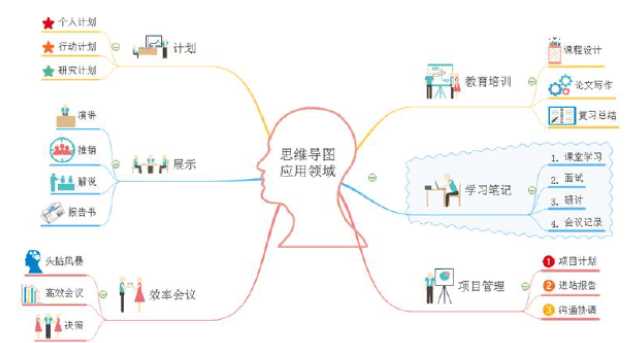
一、学习
对于学生来讲, 用思维导图来做学习笔记, 有利于帮助其提高学习效率、整理思路、加强记忆、巩固复习,也能够强化学生对一些书籍、讲座和报告的记忆及理解。它们可以让你把自己的思想和想法与书籍中表达出来的思想联系起来。当然,除了课堂笔记外, 学生还可以利用思维导图来提高自己的论文写作或是阅读文章的能力。

二、工作
作为职场人士, 使用思维导图不仅可以帮助我们提高工作效率, 还可以利用其纵观全局的优势进行反思。在职场上, 我们可以运用思维导图来进行时间管理、商务演讲、商务谈判、项目管理、安排会议、解决问题、头脑风暴和开发创意等。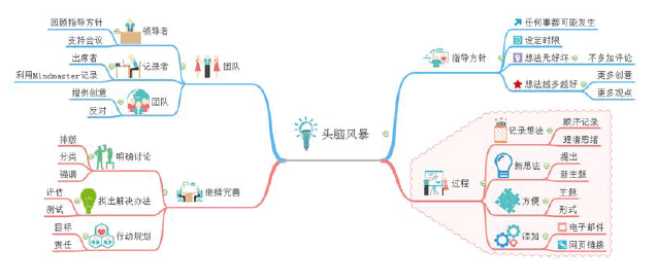
三、计划
计划分很多种,包括学习计划、项目计划、工作计划、旅游计划等等,对于很多人来说,做计划容易实施计划却很难, 最大的原因就是计划做的不够详尽。而利
用思维导图做计划与普通的计划相比, 思维导图能够建立多级任务, 还能添加批注、在任务间建立联系,既能体现逻辑思维,又不会出现混乱。
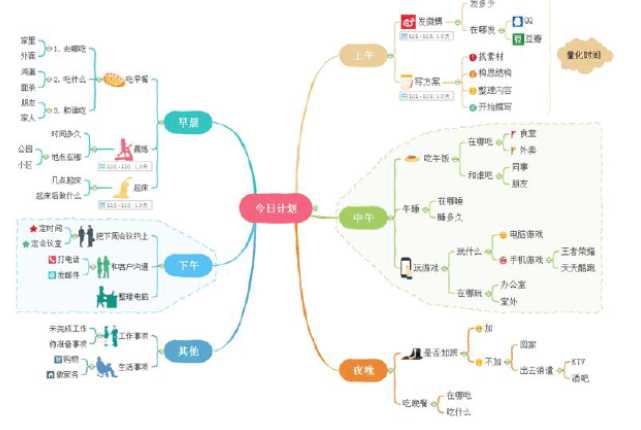
四、选择
当我们一直在纠结某个问题而无法正确做出选择时, 思维导图可以帮助我们更全面地考虑这个问题, 让我们的大脑进入高效率的单一模式, 对问题逐个击破, 从而提升思考效率, 做出正确的决定。用思维导图做决策能够改变过去做选择的主观化程度,让决定有依据可依,提高决定的有效性。
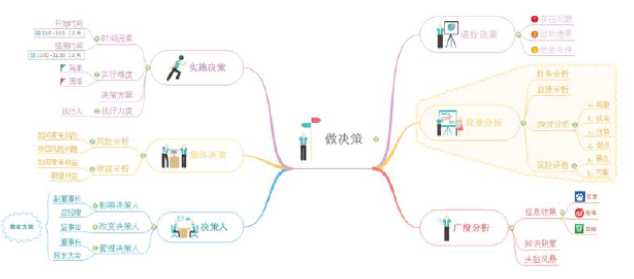
五、展示
我们在社会生活中, 无可避免的要与人交流, 当我们需要向别人解释自己的想法时,思维导图可以帮助我们迅速理清自己的讲话思路, 令我们的演说更具组织性,更容易记忆。思维导图具有很强的直观性, 而且中心明确重点突出, 用来做演讲稿再适合不过。对于老师来讲, 也可以利用思维导图来进行课堂授课, 这种新型的教学方式有利于让学生集中注意力,去除冗余信息,更好的展示课程重点。
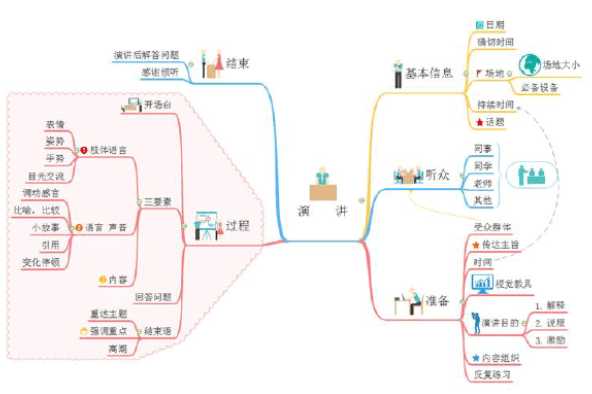
六、高效会议
不管是在工作中还是生活中都免不了需要开大大小小的会议, 如何进行高效会议是所有管理者都需要掌握的一个能力, 高效会议能够最大层度上的节约企业成本,提高参与者的积极性。如何才能促进一场高效会议呢?思维导图就是很好的帮手,思维导图具有条理性和系统性, 能够很快抓住重点和中心, 能让整个会议更加集中到应该讨论的事情上,提高会议效率。
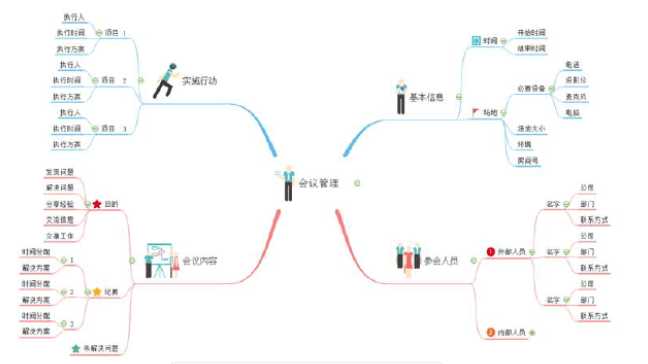
以上是关于最简明易懂的思维导图软件Xmind教程的主要内容,如果未能解决你的问题,请参考以下文章